A volte, i video scaricati da Internet possono essere troppo lunghi, con alcune parti indesiderate. Questi video hanno spesso un formato file MKV e devono essere tagliati! La modifica di parti non necessarie all'interno di un video MKV lo renderà più attraente. Se sei un utente MacBook, potresti non trovare molti trimmer video là fuori che fanno il lavoro giusto. Per tagliare i video mac MKV, è necessario un software intuitivo con un'interfaccia intuitiva. Un rifinitore video adatto con funzionalità di editing aggiuntive è un jackpot per gli utenti che creano spesso contenuti video. In questo articolo, ti suggeriremo alcuni trimmer video facili da usare per semplificarti questo compito. Continua a leggere!
In questo articolo:
- I 3 migliori trimmer MKV per tagliare i file MKV su Mac
- Taglia MKV su Mac con Filmora
Parte 1:i 3 migliori trimmer MKV per tagliare i file MKV su Mac
Non ci sono molte informazioni disponibili sul decespugliatore MKV per Mac. Tuttavia, abbiamo fatto alcune ricerche per scoprire alcuni trimmer MKV che funzionano eccezionalmente bene. Ecco a te:
1. Wondershare Filmora per Mac
Wondershare Filmora per Mac è uno dei software più utilizzati per il taglio MKV in quanto ha molte opzioni personalizzabili per tagliare un video in parti più piccole. Puoi tagliare il video a qualsiasi lunghezza e dimensione in base alle tue preferenze. Filmora ha anche una funzione avanzata attraverso la quale puoi eliminare automaticamente le ripetizioni.
Wondershare Filmora ha strumenti sia avanzati che di base che funzionano eccezionalmente bene per creare video avvincenti. Ha una funzione di ducking audio che è possibile utilizzare per gestire l'audio all'interno del video. Puoi utilizzare funzionalità avanzate per rendere i tuoi contenuti unici e di qualità eccezionale.
Tra le molte caratteristiche uniche, i suoi preset per vari parametri lo rendono facile da usare anche per i principianti. Con l'uso di immagini royalty-free, puoi migliorare significativamente la qualità del file di output. Filmora è fantastico per il taglio MKV e ha ottimi strumenti di editing per rendere i video altamente professionali.
Caratteristiche
- Filmora ha una funzione di riduzione dell'audio attraverso la quale l'audio si dissolve automaticamente per evidenziare i dialoghi.
- La sua capacità di eliminare le ripetizioni è lodevole in quanto rende il processo di editing più veloce e professionale.
- Gli effetti visivi royalty-free migliorano la qualità del video e lo fanno risaltare tra gli altri video.
- Attraverso il color grading, puoi correggere la tonalità del video e renderlo ancora più luminoso.
- Il controllo della velocità aiuta a rendere il video più breve poiché puoi accelerare il time-lapse e rallentare gli scatti unici.
- Filmora ti consente anche di tenere traccia degli oggetti in movimento nel tuo video e di modificarne gli elementi.
Pro
- Gradazione colore
- Ritratto AI
- Archiviazione basata su cloud
- Elimina le ripetizioni
- Abbassamento dell'audio
- Effetto schermo verde
- Effetti visivi senza royalty
Contro
- La versione gratuita contiene la filigrana
2. Avidemux
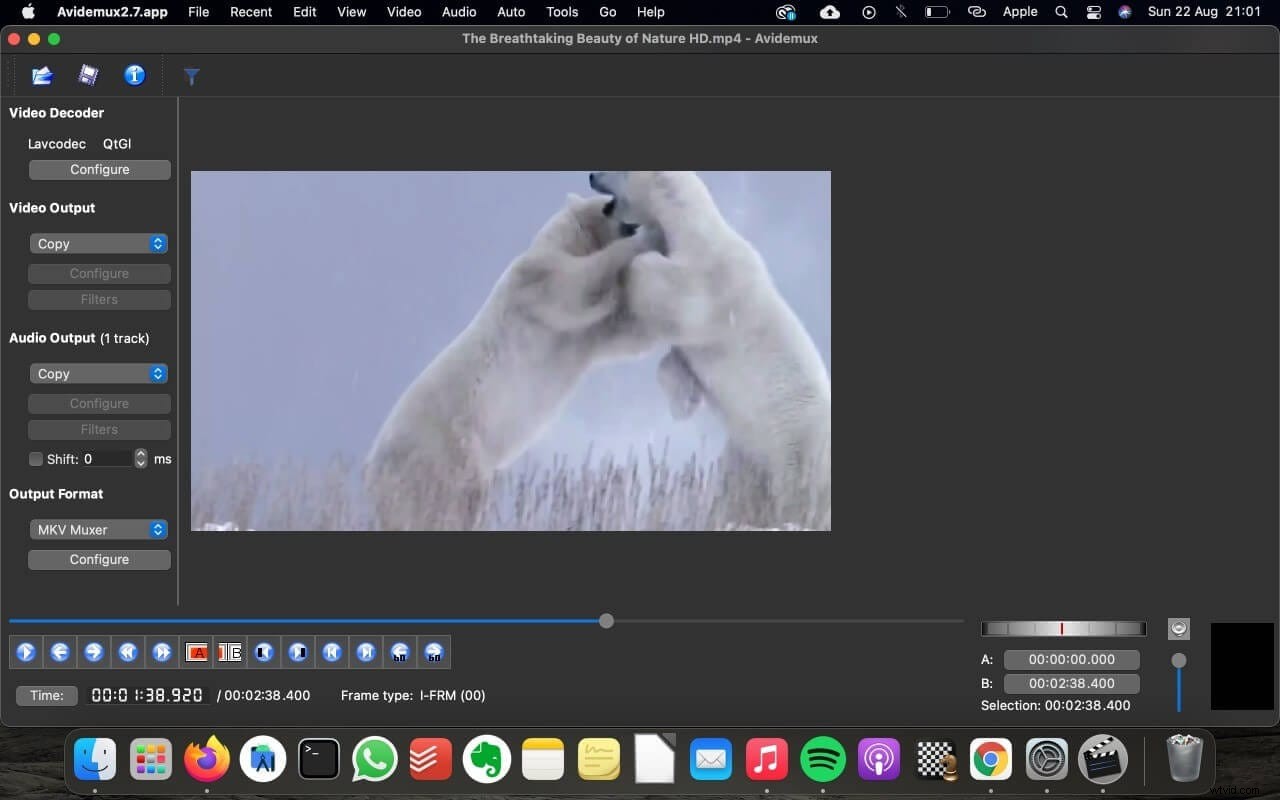
Avidemux è noto per la sua semplice interfaccia, che contribuisce a una facile suddivisione dei video senza rovinare la qualità. Con il semplice movimento di trascinamento della selezione, puoi modificare i video senza impegnarti troppo. Il menu degli strumenti di modifica sul lato sinistro è l'ideale per selezionare gli strumenti e applicarli al video.
Avidemux non è solo un software eccezionale per ritagliare e ritagliare video, ma ha anche filtri antirumore. L'interfaccia spartana deve essere una delle sue caratteristiche uniche in quanto semplifica l'importazione di video e foto. Puoi aggiungere transizioni al video dopo il ritaglio per rendere il video più fluido.
Le persone adorano usare questo software per tagliare i file MKV in quanto mantiene la qualità. Puoi tagliare i video con alta precisione e non perdere parti significative dal filmato reale. Il software viene aggiornato frequentemente con strumenti moderni per creare video esteticamente piacevoli.
Potrebbe interessarti anche: Come modificare con Avidemux
Pro
- Video MKV facili da ritagliare
- Funzioni con varie piattaforme
- Script automatizzati
- Diversi preset
Contro
- Nessuna scorciatoia da tastiera
3. Strumenti MKV
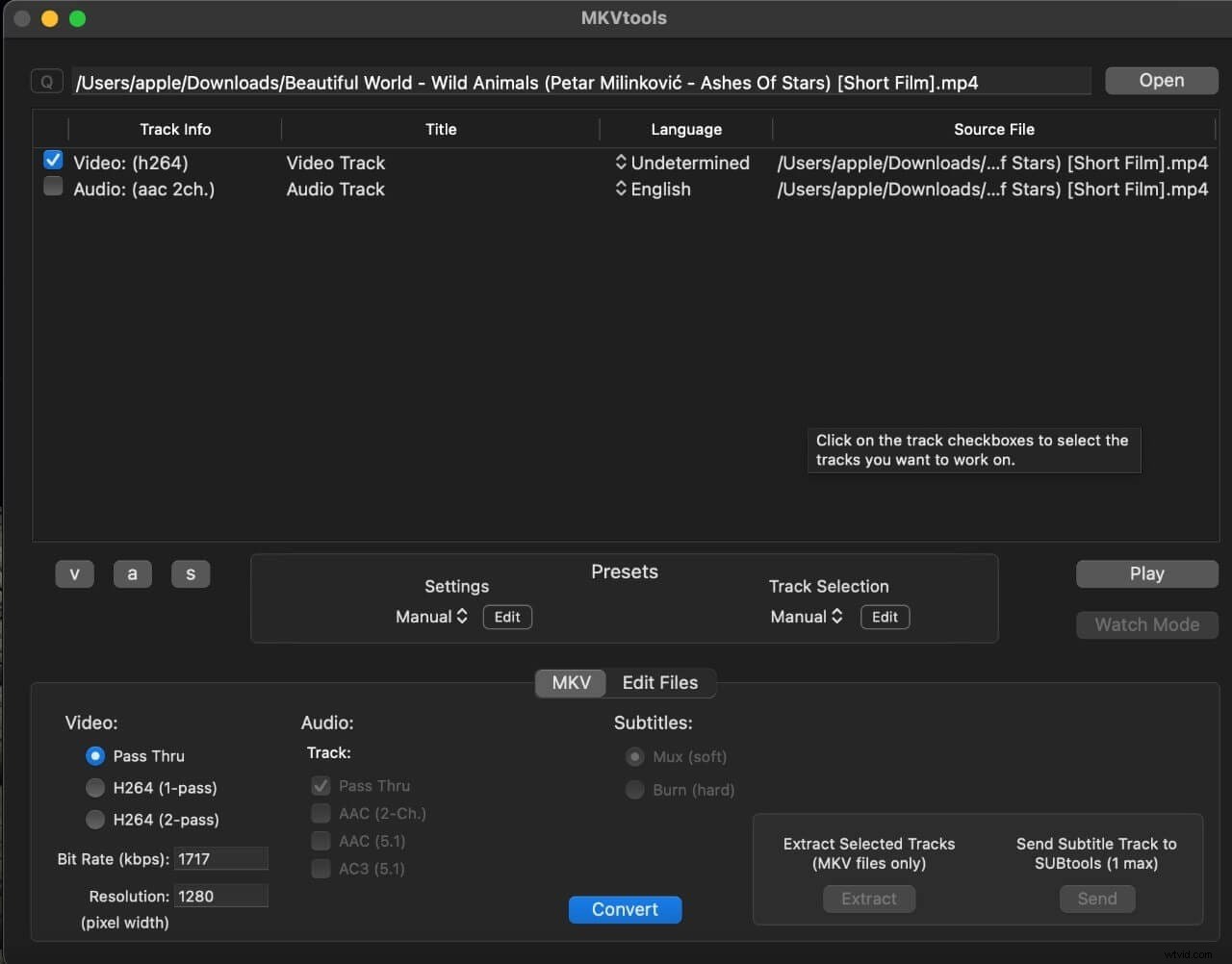
Gli strumenti MKV sono uno dei migliori strumenti multipiattaforma che puoi utilizzare sia per Windows che per Mac. Attraverso questo software, un utente può modificare, tagliare, unire, ispezionare e mixare video. Ha un'interfaccia intuitiva attraverso la quale puoi modificare i video per ridurli di dimensioni.
MKVtools è facilmente la scelta preferita di un utente in quanto dispone di tutti gli strumenti per rendere attraente un video. Puoi usarlo per aggiungere sottotitoli, aggiungere slow motion, fissare il video e fare molto di più usando lo strumento di editing. Lo strumento taglia MKV su Mac supporta vari tipi di formati e può contenere più file audio e video. La cassetta degli attrezzi ha varie utilità open source per rendere l'output finale di qualità HD. Vuoi conoscere la parte migliore? Le funzioni di rilevamento degli errori e delle ripetizioni sono ideali per l'editing di video senza perdere la qualità.
Pro
- Contiene file audio e video illimitati
- Utilità Open Source
- Montaggio video in qualità HD
- Strumento multipiattaforma
Contro
- Complicato da usare per i principianti
Parte 2:Taglia MKV su Mac con Filmora
Filmora è uno degli strumenti migliori e intuitivi per modificare e tagliare i file MKV Mac. Il processo per tagliare le parti indesiderate è molto semplice. Puoi facilmente tagliare qualsiasi file MKV indipendentemente dalle sue dimensioni, anche se sei un principiante. Ecco alcuni semplici passaggi per tagliare rapidamente il file MKV con Filmora:
Passaggio 1:importa video MKV dal tuo Mac
Il primo passaggio per modificare un video MKV è importare nello strumento per la modifica. Fai clic sul File opzione nella barra degli strumenti e tocca il pulsante di importazione . Seleziona il file MKV dal tuo Mac e fai clic su Importa per caricare il file su Filmora.
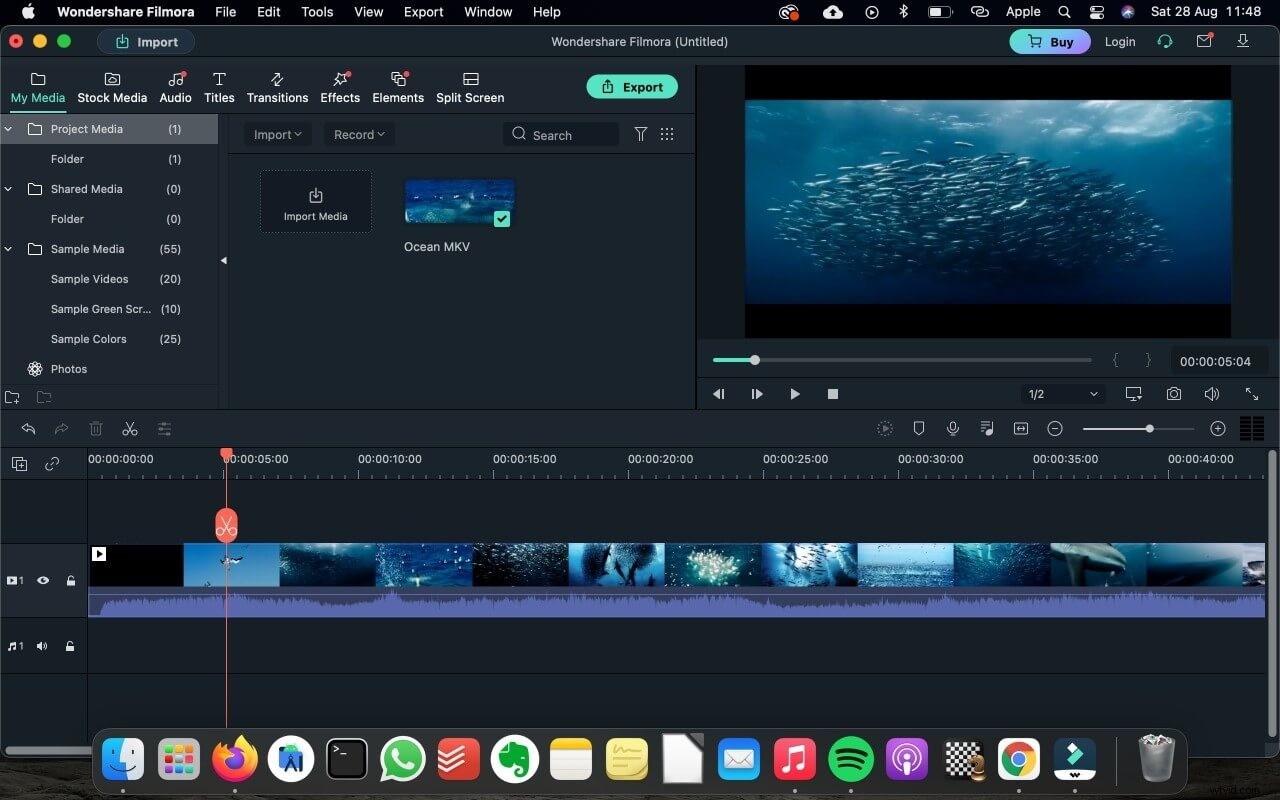
Passaggio 2:ritaglia il video MKV
Dopo aver caricato il video, dividi in pochi fotogrammi e ingrandisci spostando il cursore quanto vuoi. Fai clic con il pulsante sinistro del mouse sulla cornice che desideri modificare e tocca l'opzione di divisione per creare ulteriori segmenti.
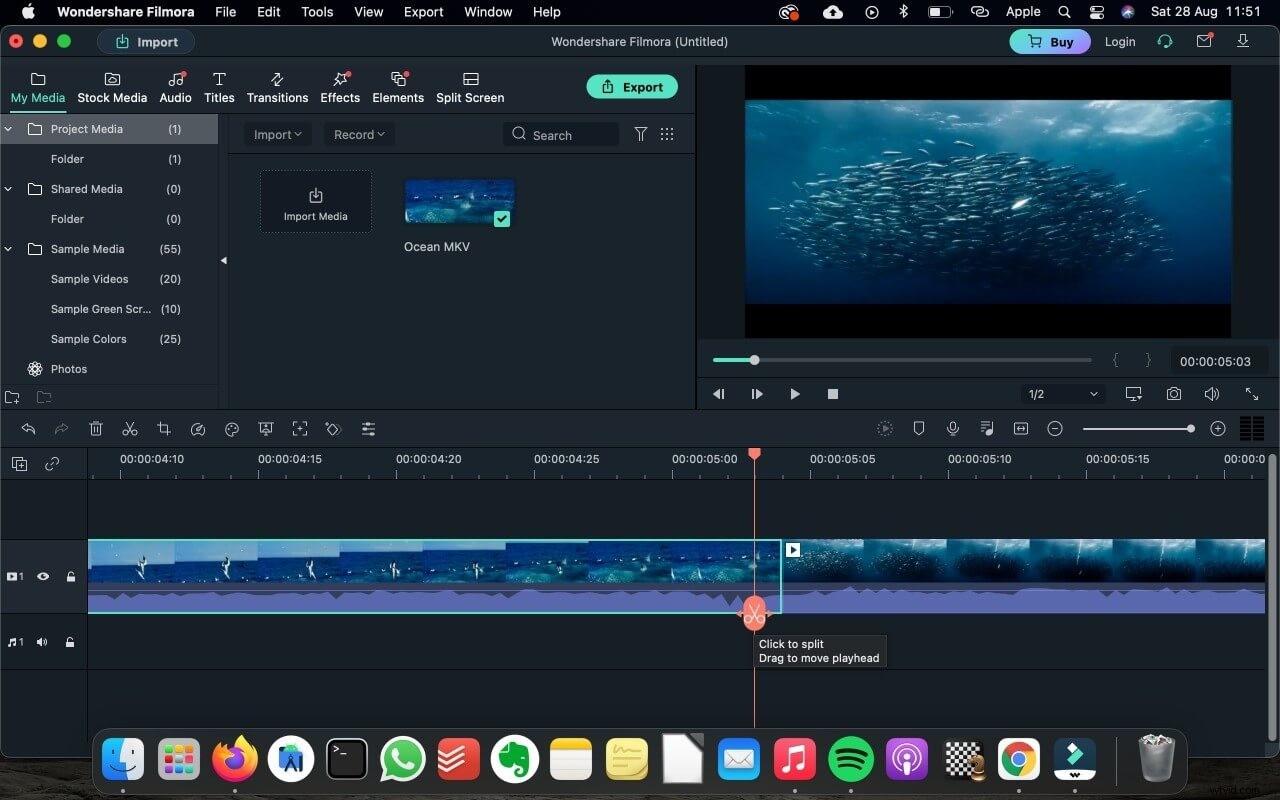
Fase 3:salva e modifica il video MKV
Puoi anche regolare le dimensioni del video e ridurlo mantenendo la qualità. Tocca Ritaglia e ingrandisci facendo clic con il pulsante destro del mouse per regolare la cornice. Fai clic su ok quando hai finito e salva il video.
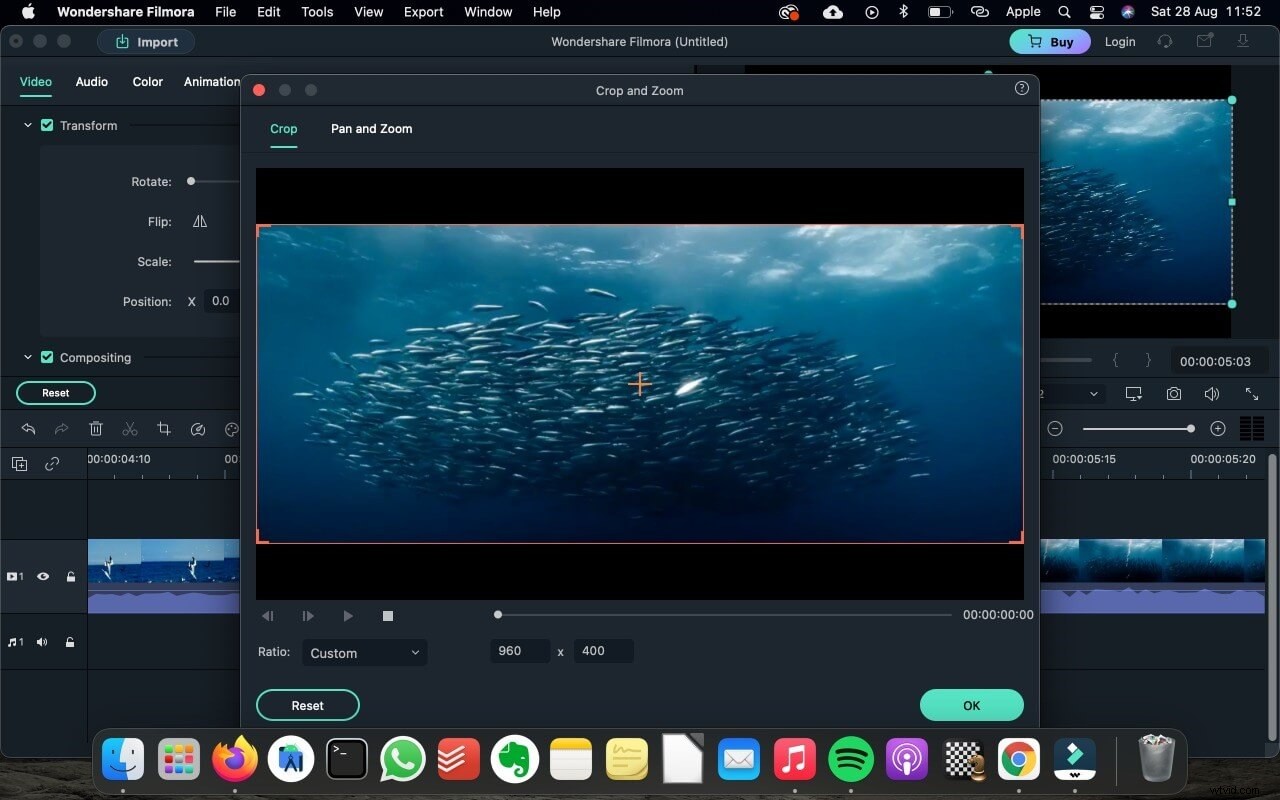
Taglia MKV rapidamente con la barra a sfioramento
Trascorrere del tempo a modificare e tagliare i file MKV può essere fastidioso, soprattutto se devi passare attraverso filmati estesi. Puoi tagliare rapidamente i video dalla touch bar se hai un MacBook pro. Ridimensionare un video più volte non è mai stato facile, ma puoi farlo velocemente con la funzione touch bar.
Apri l'anteprima del video facendo doppio clic sul video nel file degli archivi multimediali. Scegli l'endpoint e la sorgente facendo clic sull'icona. Infine, taglia il segmento per ridimensionare il video e continua a ripetere il processo finché non sei soddisfatto delle dimensioni.
Parte 3:Parole finali
I file MKV sono lunghi e probabilmente hanno molti filmati che dovresti tagliare. Tuttavia, la mancanza di esperienza e la conoscenza adeguata degli strumenti per mac trimmer MKV possono rendere difficile questo semplice compito. Abbiamo discusso di come tagliare i file MKV con il miglior trimmer MKV su Mac. Il processo è abbastanza semplice e facile e funziona bene sia per i professionisti che per i principianti. Ci auguriamo che tu possa trovare i nostri suggerimenti facili da seguire e utilizzarli per ottimizzare le tue capacità di editing video.
